Word 横書きの文書を一般的な縦書きするには?
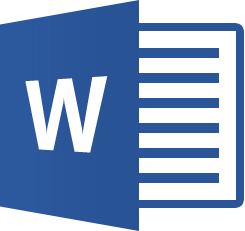
入力した文字はさまざまな方法で配置を変更できます。インデントなど、覚えておくと便利な知識について学習しましょう。
Word2021/Word2019/Word2016

横書きの文書を一般的な縦書きするには?

縦書きの文書を作成する方法
Wordで作成した横書きの文書を縦書きに変更したい場合には、文字列の方向を選択 機能を使うと便利です。
■操作方法は下記のとおりです。
1.縦書きに設定したい文書を選択しておきます。ページ内にカーソルを表示させておくと、選択状態を表します。
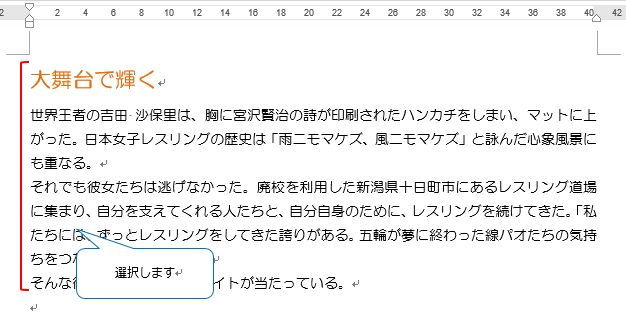
2.[ページレイアウト]タブ→[ページ設定]から[文字列の方向▼]→[縦書き]をクリックします。
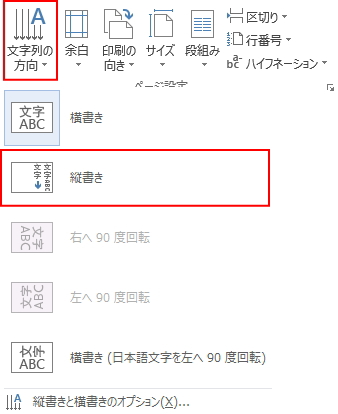
《操作結果》
文字列は上から下へ、入力方向は右から左へと移動します。
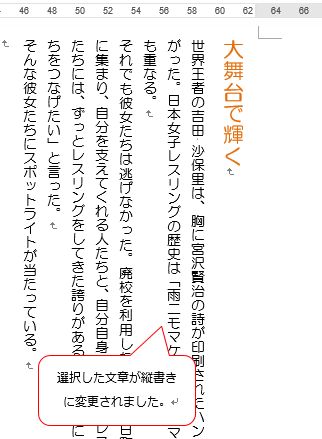
※注意1.
横書きの文書を縦書きに変更する場合には、ページのレイアウトが変わってしまうため、画像やイラストなどのオブジェクトの位置を調整する必要があります。
※注意2.
文書内に半角の英数字が含まれている場合は、これらの文字が90度回転して表示されてしまいます。
このような場合には、縦中横機能 を使うと、縦書きに合わせて文字の向きを変更することができます。
※参考
文字列の向きについて詳細設定を行うことができます。
- [ページレイアウト]タブ→[ページ設定]から[文字列の方向▼]→[縦書きと横書きのオプション]をクリックします。
- [縦書きと横書き]ダイアログボックスでは、文字の向きや設定対象を選択し、[OK]ボタンをクリックします。
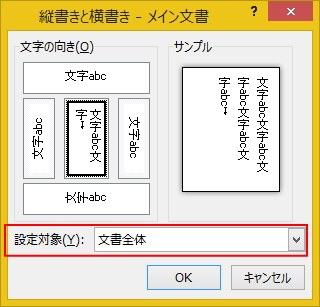
■関連ページ
文字列を見栄えよく配置したい
文字数の異なる見出しや項目を一定に揃えたい
インデントマーカーとは?
1行目のインデントの使い方
ぶら下げインデントの使い方
左インデントの使い方
右インデントの使い方
新聞や雑誌のように、複数の段に分けたい
ページを好きなところで区切りたい
ページの余白部分に文字を入力したい
ページの下の余白にページ番号を入れたい
横書きの文書に縦書きの文字列を挿入したい
ページの周りを罫線で飾りたい